Kako nastavim BIOS za zagon z diska ali bliskovnega pogona USB?
Ali pa so zagonski parametri zbrani v posebnem, ki je lahko sestavljen iz več podmenijev.
Potreba po spremembi vrstnega reda zagona računalnika je ena najpogostejših nalog, ki se jim morate zateči.
S pravilno nastavitvijo teh parametrov se zavarujte pred težavami, ki se včasih pojavijo na tej stopnji.
Več naprav se lahko uporablja kot zagonske naprave.
C, A, SCSI. V tem primeru se bo računalnik najprej poskušal zagnati s trdega diska, nato s diskete in nazadnje iz naprave SCSI. Namestitev Boot Priority iz trdi disk omogoča normalno delovanje sistema zagon sistema Windows ne zapravljajte dodatnega časa za dostop do pogona.
1. Samo z. Zagon samo s trdega diska. Ta vrednost v kombinaciji z zaščito z geslom BIOS -a otežuje nepooblaščen dostop v sistem.
2.C, CDROM, A. Zaporedje iskanja bo naslednje: Trdi disk, CD pogon, disketni pogon.
3. CDROM, C, A. Prva prednostna naloga bo zagon s pogona CD, kar je potrebno za začetek namestitve operacijskega sistema s CD -ja.
4. D, A, SCSI. To možnost je treba uporabiti le, če ima sistem dve trdi disk in morate zagnati od drugega.
5. SCSI, A, C. Ta možnost se uporablja, če operacijski sistem je bil nameščen na trdi disk SCSI.
2. Imena dejansko zaznanih pogonov;
3. Imena kategorij naprav.
Podrobneje razmislimo o teh možnostih.
Nekatere različice BIOS -a uporabljajo seznam naprav, s katerimi je mogoče povezati matična plošča... Na tem seznamu lahko najdete naslednje naprave:
- Disketa - disketni pogon;
- HDD-0 (IDE-0)-trdi disk, povezan s primarnim glavnim kanalom;
- HDD-1 (IDE-1)-trdi disk, priključen na primarni podrejeni kanal;
- HDD-2 (IDE-2)-trdi disk, povezan s sekundarnim glavnim kanalom;
- HDD-3 (IDE-3)-trdi disk, povezan s sekundarnim podrejenim kanalom;
- CD -ROM (CD / DVD) - CD -pogon, povezan z enim od kanalov IDE;
- - naprava SuperDisk (LS-120);
- - ZIP pogon;
- LS / ZIP - naprava SuperDisk (LS -120) ali pogon ZIP;
- - disketni pogon z vmesnikom USB;
- USB CD -ROM - pogon CD -ROM z vmesnikom USB;
- USB HDD - trdi disk z vmesnikom USB;
- USB-ZIP-ZIP-pogon z vmesnikom USB;
- SCSI - naprava SCSI;
- ATA100RAID - matrika IDE RAID;
- Onemogočeno (Brez) - ni naprave za zagon.
V nekaterih novejših različicah BIOS -a je First Zagon naprave prisotni bodo samo tisti pogoni, ki so bili dejansko zaznani. Če želene naprave ni na seznamu, preverite, ali je pravilno povezana z računalnikom, pa tudi nastavitve naprave v razdelku in drugih sorodnih razdelkih.
V nekaterih različicah BIOS -a so vse zagonske naprave razdeljene v več skupin. V tem primeru so lahko vrednosti parametrov prve / druge / tretje zagonske naprave naslednje:
Prednost zagona CDROM -a, pogoni CDROM
Za zagon računalnika parameter nastavi pogon CD; uporabljajo na enak način kot parametri Prednost odstranljivih naprav in Težko Zagon diska Prednost.
Zaženite drugo napravo, poskusite z drugo zagonsko napravo
Parameter omogoča zagon iz drugih naprav, ki v parametrih niso izrecno določene Prva / druga / tretja zagonska naprava... Možne vrednosti:
1. - za zagon se lahko uporabljajo samo tiste naprave, ki so izrecno izbrane v parametrih prve / druge / tretje zagonske naprave.
Prišel je ... BIOS ... Nekaterim uporabnikom je ta kratica morda neznana. In potem se pogovarjajo o aktiviranju zagona z bliskovnega pogona USB. Hudič ni tako grozen, kot je naslikan. Torej, najprej najprej.
Kaj je BIOS
Na kateri koli matični plošči osebni računalnik ali prenosni računalnik ima poseben pomnilniški čip, ki shranjuje BIOS. BIOS (Osnovni vhodno / izhodni sistem) pomeni osnovni vhodno / izhodni sistem. BIOS mora vsebovati program začetna nastavitev računalnik ( NASTAVITI), s katerim lahko nadzirate različne sistemske parametre računalnika, na primer datum, čas, hitrost ventilatorja, prioritete zagona naprave ...
Tu so prioritete zagona naprave in se pogovorimo podrobneje.
Iz katere naprave BIOS privzeto poskuša zagnati računalnik
Običajno je prva zagonska naprava v računalniku trdi disk. Če pa moramo v računalnik namestiti operacijski sistem, moramo v nastavitvah BIOS-a nastaviti CD-ROM ali Flash disk kot prvo zagonsko napravo, odvisno od tega, s katerega medija nameravamo namestiti operacijski sistem.
Težava je v tem, da morate za namestitev prve zagonske naprave vnesti program SETUP. Če želite to narediti, morate po vklopu računalnika pritisniti določeno kombinacijo tipk. Kateri?
Kako vstopiti v BIOS in konfigurirati zagon z bliskovnega pogona USB
BIOS -i različnih proizvajalcev matičnih plošč imajo različne kombinacije tipk za vstop v SETUP. Praviloma je to bodisi " DEL"(najpogosteje na namiznih računalnikih) ali" F2"(najpogosteje se zgodi pri prenosnih računalnikih). Ko je vklopljen računalniški BIOS običajno prikaže namig o potrebi po pritisku na določeno tipko, na primer Pritisnite DEL za vstop v SETUP(Pritisnite tipko DEL za vstop v namestitveni program).
No, če se namig o tem, kako vstopiti v namestitveni program, ne pojavi ali se pojavi le za trenutek, se morate obrniti na dokumentacijo za matično ploščo. Ampak ne hitite s tem. Običajno je dovolj, da poskusite pritisniti tipke " F10"(proizvajalec HP)," F1"(proizvajalca IBM in Phoenix) ali" Esc"(Proizvajalec Toshiba). No, če ti ključi niso pomagali, uporabite uradno dokumentacijo proizvajalca.

Kako aktivirati zagon z bliskovnega pogona USB v BIOS -u
Ugotovili smo, kako vstopiti v namestitveni program. Zdaj morate aktivirati zagon iz USB Flash. In spet nas čaka isti peteršilj: vsak proizvajalec matične plošče ima drugačen meni za namestitev. Zato boste morali nadalje opisati svoja dejanja za različne proizvajalce.
Ugotavljam, da se boste sčasoma naučili intuitivno aktivirati prioritete zagona ne glede na proizvajalca, saj boste v BIOS -u katerega koli proizvajalca našli enaka znana imena naprav: Trdi disk- trdi disk, CD ROM- Zgoščenka, Floppy ali FDD- naprava za branje disket, Odstranljive naprave- odstranljive naprave (odstranljivi diski in bliskovni pogoni).
V BIOS -u nekaterih proizvajalcev boste videli prioritete v obliki fraz Prva zagonska naprava(Prva zagonska naprava), Druga zagonska naprava(Druga zagonska naprava) Tretja zagonska naprava(Tretja zagonska naprava), Zaženite drugo napravo(Druge zagonske naprave), Prednost zagona trdega diska(Prednost zagona trdi diski), v BIOS -u drugih proizvajalcev pa bo treba imena naprav premakniti od zgoraj navzdol in s tem povečati njihovo prednost pri zagonu.
Krmarjenje po menijskih elementih v BIOS -u poteka s smernimi tipkami, menijski element se izbere s pritiskom na tipko Vnesite... Za premik za eno stopnjo navzgor (ali nazaj) uporabite tipko Esc... Spremembe nastavitev se shranijo z ukazom SHRANI in zapustite NASTAVITEV(Shranite spremembe in zapustite namestitveni program) v meniju Izhod ali s pritiskom na " F10".
Pozor! Pred aktivacijo Zagon BIOS -a iz bliskovnega pogona USB vstavite ta isti bliskovni pogon USB v vrata USB na računalniku. Dejstvo je, da je v BIOS -u nekaterih proizvajalcev bliskovni pogon prikazan v točki menija Prednost trdega diska kot ločen trdi disk samo, če je fizično povezan z računalnikom.
Omogočanje zagona z bliskovnega pogona USB v BIOS -u različnih proizvajalcev
BIOS Phoenix Zagon nato izberite Trdi disk USB in pritisnite gumb " F6«ali premaknite napravo Trdi disk USB gor s ključi -/+ ... Na koncu pritisnemo " F10
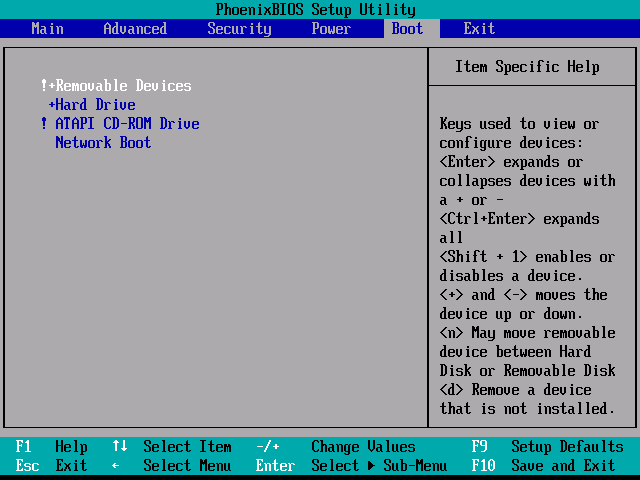
Nagrada BIOS- v meniju morate najti element Napredne funkcije BIOS -a, nato pojdite v podmeni Zagon zaporedja(Boot Seq & Floppy Setup) in izberite kot Prva zagonska naprava napravo Trdi disk USB... Na koncu pritisnemo " F10", da zaprete namestitveni program in shranite spremembe.
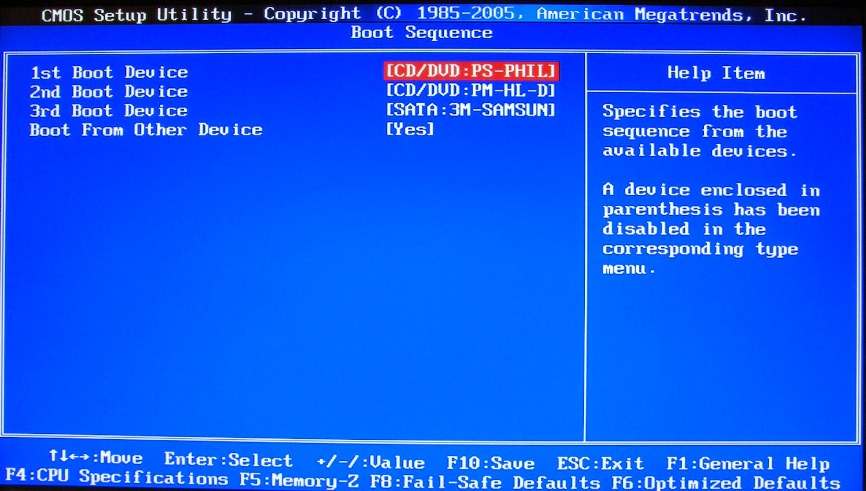
Lenovo BIOS- v meniju morate najti element Zagon nato poiščite parameter Boot Priority Order in izberite napravo Trdi disk USB, nato kliknite " F6"najprej uspeti. Na koncu pritisnemo" F10", da zaprete namestitveni program in shranite spremembe.
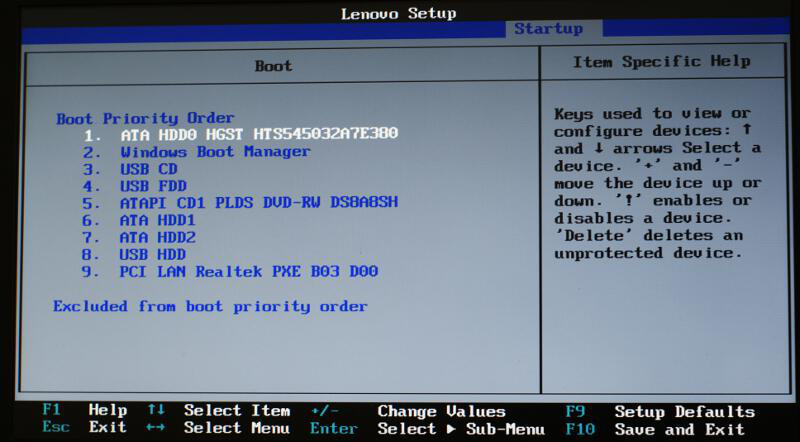
HP BIOS- v meniju morate najti element Napredno, nato pojdite na element Možnosti zagona, izberite napravo Trdi disk USB... Na koncu pritisnemo " F10", da zaprete namestitveni program in shranite spremembe.
DELL BIOS- v meniju morate najti element Sistem, nato pojdite na element Zagon zaporedja in pritisnite Vnesite, nato izberite napravo Naprava za shranjevanje USB, pritisnite tipko " U", da bo bliskovni pogon USB prva zagonska naprava. Na koncu morate zapustiti namestitveni program in shraniti spremembe.
No, na koncu bi vas rad obvestil, da se lahko izkaže, da BIOS ne podpira zagona z bliskovnega pogona USB (preprosto ne najdete elementa trdega diska USB). To se lahko zgodi, če je bil računalnik kupljen pred petimi leti. Rešitev v tem primeru bo verjetno posodobitev različice BIOS -a. Sodobna posodobitev BIOS -a matične plošče je preprost postopek. Zato pojdite na spletno mesto proizvajalca in poiščite posodobitev različice BIOS -a.
Preberite članek in še vedno nič ne razumete? Članek 05. Namestitev Ubuntuja: nastavitev BIOS -a, particioniranje diska, namestitev Na slikah sem podrobno opisal nastavitve BIOS -a za zagon z bliskovnega pogona USB z uporabo računalnika.
To je vse. Vprašanja - v komentarjih.
6.4. Konfiguriranje zagonskih parametrov in splošne konfiguracije BIOS -a
Z z uporabo parametrov tukaj razpravljamo o začetnem zagonu računalnika in ne vplivajo na normalno delovanje sistema. V večini različic BIOS -a so ti parametri v razdelku Napredne funkcije BIOS -a (slika 6.4); v tem razdelku so še druge možnosti, o katerih bomo razpravljali kasneje.
Slika 6.4 - Parametri razdelka Napredne funkcije BIOS -a
V različicah BIOS -a z vodoravno menijsko vrstico, na primer moderno Plošče ASUS ali ASRock, se zagonski parametri zbirajo v razdelku Boot (slika 6.5).
Vrstni red zagona sistema.
Potreba po spremembi vrstnega reda zagona računalnika je ena najpogostejših težav, do katerih morate poseči Nastavitve BIOS -a... S pravilno nastavitvijo teh parametrov lahko pospešite prenos in se zavarujete pred težavami, ki se včasih pojavijo na tej stopnji.
Nekoč so se računalniki lahko zagnali le z diskete ali trdega diska, vrstni red pa je bil določen le z izbiro enega od teh medijev. Postopoma je bilo za zagon na voljo vse več naprav, povečalo pa se je tudi število ustreznih parametrov v BIOS -u. O njih se bo še razpravljalo.
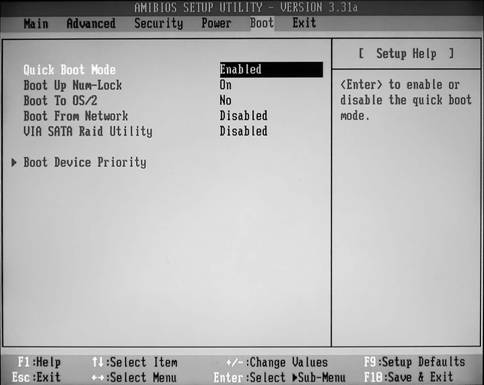
Slika 6.5 - Parametri razdelka Boot (posnetek zaslona)
Zagon zaporedja.
Parameter določa vrstni red iskanja operacijskega sistema na vseh pomnilniških napravah. Vrednost tega parametra je zaporedje naprav, na katerih bo računalnik iskal operacijski sistem ali bolje rečeno zagonski sektor.
Kot zagonske naprave je mogoče uporabiti več naprav:
1. Diskovni pogon. Označeno je s črko A:.
2. Trdi diski... Če ima sistem en trdi disk, bo označen s črko C:, pri priključitvi dodatnih pa črke D:, E:, F:.
3. Pogoni za CD ali DVD. CD -ROM -i so označeni in če sta v sistemu dve napravi, se bo računalnik zagnal s tiste, ki je nameščena kot glavna.
4. Pogoni SCSI in druge naprave, katerih seznam je odvisen od določenega modela matične plošče in različice BIOS -a.
POZOR!Črke BIOS-a ustrezajo pritrjenim fizičnim diskom, ne pa posameznim particijam, na katere je disk razdeljen v operacijskih sistemih MS-DOS ali Windows. Na primer, če sta v sistemu dva pogona, bo trdi disk, povezan s primarnim glavnim kanalom, vedno označen kot C: v BIOS -u in disk, povezan s katerim koli drugim kanalom, kot D:, kljub dejstvu, da je v sistemu Windows ima lahko popolnoma drugo oznako.
Še en primer. Ko nameščate operacijski sistem na logično particijo D: ali E: prvega (ali edinega) trdega diska, za zagon podajte vrednost C: v BIOS -u, saj črke v BIOS -u predstavljajo fizične diske, tj. prvi (ali edini) pogon je vedno C: tudi če ima več particij (logičnih pogonov). V tem primeru bo BIOS prenesel nadzor nad glavnim zagonskim zapisom (MBR), ta pa bo nadzor prenesel na zagonski sektor aktivne particije.
Sistem lahko podpira več vrst pogonov. Zato ima lahko parameter Boot Sequence različne nabore vrednosti.
1. A, C, SCSI. S to vrednostjo bo vrstni red nalaganja naslednji:
Sistem bo najprej iskal disketo v disketnem pogonu in se v primeru uspeha zagnal z njega. Če računalnik ne najde operacijskega sistema na disketi, se bo postopek ustavil z ustreznim sporočilom, na primer: Napaka diska ali diska brez sistema. Vstavite sistem disk in pritisnite katero koli tipko, ko ste pripravljeni. V tem primeru morate zamenjati disketo s sistemsko ali jo odstraniti za zagon s trdega diska;
Ko diskete ne najdemo, se bo računalnik poskusil zagnati s prvega trdega diska. Če na njem ni zagonskega sektorja ali ni samega diska, bo sistem iskal naprave SCSI;
S priključenim krmilnikom SCSI se bo sistem poskušal zagnati z uporabo naprave SCSI. Če naprave ne najdete, se namestitev konča z ustreznim izhodom.
2. C, A, SCSI. V tem primeru se bo računalnik najprej poskušal zagnati s trdega diska, nato z diskete in nazadnje iz naprave SCSI. Če ga nastavite na Boot Priority s trdega diska, preprečite, da bi sistem med običajnim zagonom sistema Windows izgubljal čas z uporabo pogona.
4. C, CDROM, A. Zaporedje iskanja bo naslednje: trdi disk, pogon CD-ROM, disketni pogon. Ta možnost je primerna za običajni zagon sistema s trdega diska.
5. CDROM, C, A. Najprej se zaženite s pogona CD. Ta možnost se uporablja za namestitev operacijskega sistema z namestitvenega CD -ja. Nato se lahko s trdega diska vrnete v primarni zagon, da ne izgubljate časa pri iskanju pogona ob vsakem zagonu računalnika.
6. D, A, SCSI. To možnost uporabite samo, če ima vaš sistem dva trda diska in se želite zagnati z drugega pogona.
7. SCSI, A, C. Ta možnost se uporablja, če je bil operacijski sistem nameščen na trdem disku z vmesnikom SCSI. Če zagona iz naprave SCSI ni mogoče zagnati, se bo sistem obrnil na disketo ali navaden IDE disk.
8. LS / ZIP, C. Sistem se bo najprej zagnal s pogona SuperDisk (LS-120) ali ZIP. Če takšen medij ni na voljo, se bo računalnik poskusil zagnati s trdega diska. To možnost je treba uporabiti le, če imate eno od navedenih naprav in se morate z nje zagnati.
V določenih različicah BIOS -a so možne druge kombinacije, na primer A, C; A, SCSI, C; SCSI, C, A. V novejših različicah BIOS -a parametra Boot Sequence praktično ni mogoče najti, za nastavitev zagonskega vrstnega reda pa se uporabi več ločenih parametrov, o katerih bomo razpravljali kasneje.
Prva zagonska naprava (prva zagonska naprava).
Ta parameter podaja primarni zagonski medij za sistem. Če zagona s te naprave ni mogoče, se bo računalnik skliceval na tiste, ki so navedeni v parametrih druge zagonske naprave in tretje zagonske naprave. Možnosti prve / druge / tretje zagonske naprave se pogosto uporabljajo namesto zagonskega zaporedja, ker zagotavljajo večjo prilagodljivost pri izbiri vrstnega reda zagona.
Imena posameznih naprav se uporabljajo kot vrednosti za parameter prve zagonske naprave:
Disketa - disketni pogon;
HDD-0 (IDE-0)-trdi disk, povezan s primarnim glavnim kanalom;
HDD-1 (IDE-1)-trdi disk, priključen na primarni podrejeni kanal;
HDD-2 (IDE-2)-trdi disk, povezan s sekundarnim glavnim kanalom;
HDD-3 (IDE-3)-trdi disk, povezan s sekundarnim podrejenim kanalom;
CDROM (CD / DVD) - pogon CD -ROM, povezan z enim od kanalov IDE;
LS-120-naprava SuperDisk (LS-120);
ZIP -100 - ZIP pogon;
LS / ZIP - naprava SuperDisk (LS -120) ali pogon ZIP;
USB FDD - disketni pogon z vmesnikom USB;
USB CD -ROM - pogon CD -ROM z vmesnikom USB;
USB HDD - trdi disk z vmesnikom USB;
USB-ZIP-ZIP-pogon z vmesnikom USB;
SCSI - naprava SCSI;
ATA100RAID - matrika IDE RAID;
Onemogočeno (Brez) - ni naprave za zagon.
Z izbiro posebnih vrednosti za parametre prve / druge / tretje zagonske naprave lahko konfigurirate katero koli želeno zagonsko zaporedje.
V zadnjem času je vse več različic BIOS -a, kjer so vse zagonske naprave razdeljene v več skupin. V tem primeru so lahko vrednosti parametrov prve / druge / tretje zagonske naprave naslednje:
Onemogočeno - nobena zagonska naprava ni izbrana.
V nekaterih različicah BIOS -a so le nekatere kategorije naprav, na primer trdi diski, združene v skupine. V tem primeru je na seznamu vrednosti parametra First Boot Device mogoče uporabiti tako posamezne naprave (s zgornjega seznama) kot njihove skupine.
V zadnjem času obstajajo tudi različice BIOS -a, kjer so kot vrednosti parametra First Boot Device prisotni samo tisti pogoni, ki so bili dejansko zaznani. Če naprava, povezana z računalnikom, ni navedena v zagonskih možnostih, preverite njene nastavitve v razdelku Integrirane periferne naprave in drugih sorodnih temah.
Druga zagonska naprava (druga zagonska naprava), tretja zagonska naprava (tretja zagonska naprava).
Ti parametri določajo drugo in tretjo napravo za zagon sistema; vrednosti bodo enake kot pri parametru First Boot Device. Včasih lahko najdete četrto zagonsko napravo (čeprav je le redko potrebna), ki jo označuje parameter 4th Boot Device.
Prednost zagona trdega diska, trdi diski.
Parameter Prednost zagona trdega diska, trdi diski (slika 6.6) določa vrstni red zagona s trdih diskov, če jih je več. Vrednosti so lahko seznam diskov, ki so povezani s to matično ploščo, v nekaterih novejših različicah pa seznam dejansko zaznanih diskov.
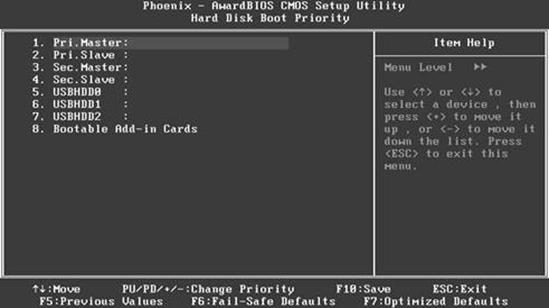
Slika 6.6 - Okno za nastavitev prioritete trdih diskov
Če želite izbrati prednostno napravo, jo najprej nastavite na seznamu, kot sledi.
1. S smernimi tipkami označite želeni pogon na seznamu.
2. Pritisnite tipko "+" na dodatni številski tipkovnici, da premaknete napravo navzgor po seznamu (s tipko navzdol).
Prva namestitev naprave s seznama ne zagotavlja, da se bo najprej zagnala z nje, saj je vrstni red določen s parametri prve / druge / tretje zagonske naprave. Torej, če želite zagnati sistem s trdega diska, morate za parameter Prva zagonska naprava določiti vrednost trdega diska.
Prednost odstranljivih naprav, odstranljivi pogoni.
Za zagon računalnika ta možnost izbere napravo z odstranljivi mediji... Seznam takih naprav, ki jih sistem podpira, se uporabljajo kot možne vrednosti: disketa, LS-120, ZIP-100, USB FDD, USB-ZIP itd. V novih različicah BIOS-a so na voljo samo tiste naprave, ki dejansko obstajajo v računalniku. za izbor.
Postopek za uporabo tega parametra je enak kot za parameter Prioriteta zagona trdega diska.
Prednost zagona CDROM -a, pogoni CDROM.
Za zagon računalnika parameter nastavi pogon CD; uporablja na enak način kot prednost predmenljive naprave in prednost zagona trdega diska.
Zaženite drugo napravo, poskusite z drugo zagonsko napravo.
Parameter omogoča zagon iz drugih naprav, ki niso izrecno določene v parametrih prve / druge / tretje zagonske naprave. Možne vrednosti:
Omogočeno (Da, Vklopljeno) - dovoljen je zagon z izrecno nedoločenih naprav;
Onemogočeno (ne, izklopljeno) - za zagon se lahko uporabljajo samo tiste naprave, ki so izrecno izbrane v parametrih prve / druge / tretje zagonske naprave.
Zagon iz omrežja, zagon iz omrežja LAN.
Parameter vam omogoča zagon računalnika z uporabo lokalno omrežje, za katerega mora imeti strežnik, ki omogoča nalaganje na daljavo. Ta metoda je že izgubila svojo nekdanjo priljubljenost in za običajni računalniki funkcijo je treba onemogočiti, da se postopek ne upočasni.
Možne vrednosti:
Omogočeno (Vklopljeno) - nastavljen je prednostni zagon iz omrežne naprave;
 Napake v singularnosti?
Napake v singularnosti? Just Cause 2 se zruši
Just Cause 2 se zruši Terraria se ne zažene, kaj naj storim?
Terraria se ne zažene, kaj naj storim?